Vidéo
Le module d’acquisition vidéo Dewesoft offre la possibilité d’acquérir des signaux vidéo avec d’autres sources. Une large gamme de caméras est prise en charge.
- Matériel requis - Toute carte AD, webcam, webcam GigE, caméras Photron FastCAM et Basler / Dewecam
- Configuration du taux d’échantillonnage - Au moins 1 kHz
Pour obtenir de l’aide supplémentaire sur l’acquisition vidéo, visitez la formation Dewesoft PRO -> Dewesoft page Web ->Formation PRO.
Pour des manuels Dewesoft supplémentaires, visitez -> Dewesoft page Web ->Support ->Téléchargements.
Pour des informations détaillées sur la configuration des caméras Photron haute vitesse, voir -> HS Vidéo.
Lorsque vous sélectionnez un onglet Vidéo sur l’écran de configuration de Dewesoft, dans la partie inférieure de l’écran, les paramètres vidéo (caméra) apparaissent:
- Options de stockage - sélectionnez le mode pour stocker vos données vidéo
- Fréquence d’images - sélectionnez la fréquence d’images (vitesse des images entrantes)
- Liste des caméra - avec des informations sur le numéro d’emplacement de la caméra, le nom, la colonne de configuration et la colonne de configuration principale avec le bouton Configuration pour appeler la fenêtre de configuration de la caméra
Options de stockage vidéo:

Liste des appareils connectés:

Une fois la configuration de la caméra terminée, appuyez sur le bouton Non utilisé - il passera maintenant à Utilisé - pour activer l’acquisition.
La liste des appareils
Examinons d’abord les colonnes affichées dans la liste des caméras et décrivons à quoi chacune d’elles est destinée:
Nom de la caméra - Nom du fabricant de la caméra connectée au système. État de la caméra - Affiche l’état de la caméra et la fréquence d’images utilisée.
Pour plus d’informations sur la grille des canaux, voir -> Configuration -> grille des Canaux.
Configuration de la caméra
Appuyez sur le bouton Configuration de la caméra dans la liste des caméras connectées que vous souhaitez modifier et la fenêtre de configuration de la caméra, cette fenêtre se compose de trois parties principales:
- Paramètres de base - Cliquez simplement dans le champ Nom de la caméra et vous pouvez entrer le nouveau nom de la caméra comme du texte habituel. Les touches de navigation sont les mêmes que dans les autres applications Windows. Vous pouvez également saisir ce texte sur l’écran de configuration vidéo.
- Aperçu - Aperçu de la vue caméra (permet de regler le cadrage).
- Paramètres des caméras - En fonction de la caméra utilisée, il peut contenir: paramètres de flux, paramètres de cadre, paramètres de compression et de résolution, paramètres de configuration de l’image…
Configuration de la caméra:
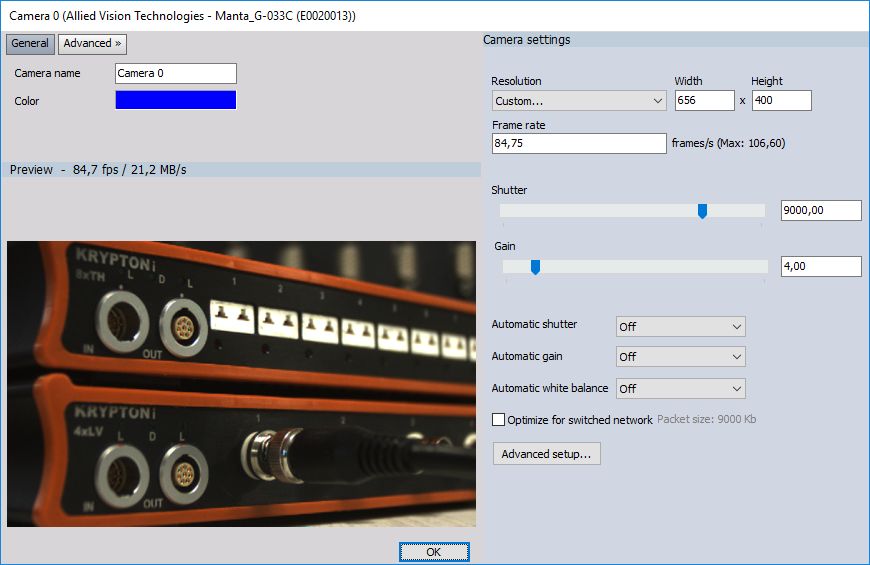
Flux d’images - pour définir la fréquence d’images par seconde, entrez la valeur souhaitée et confirmez avec la touche du clavier Entrée.
Résolution - lorsque nous sélectionnons une fréquence d’images plus élevée, la résolution ne peut pas être 640x480 (VGA), mais elle est réduite (par exemple de 200 ips est réduite à 640x242); en sélectionnant Horizontal, Proportionnel ou Personnalisé, nous pouvons choisir comment l’appareil photo coupe les images. La seule façon d’augmenter la fréquence d’images est de réduire la hauteur de l’image (la réduction de la largeur n’augmentera pas la fréquence d’images maximale).
Configuration de l’image - La vitesse d’obturation dépend de la fréquence d’images sélectionnée (par exemple, elle ne peut pas dépasser 5 ms pour pouvoir acquérir 200 ips):
- des vitesses d’obturation inférieures réduiront le maculage de l’image avec des mouvements rapides, mais réduiront également la luminosité de l’image, donc nous aurons besoin d’une lumière forte ou nous devrons augmenter la luminosité et le gain (d’un autre côté, cela augmentera le bruit sur l’image et réduira la qualité de l’image).
** Obturateur automatique **
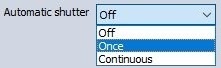
Obturateur automatique peut être réglé pour
- Off(manuel),
- Une fois (réglage automatique de l’obturateur pour l’image courante),
- Continu (réglage en continu de l’obturateur)
Automatique De Gain
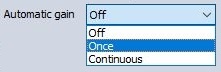
Automatique de gain peut être réglé pour
- Off (manuel),
- Une fois (ajustement automatique de gain à l’image courante),
- Continu (réglage en continu de gain)
Balance des blancs automatique
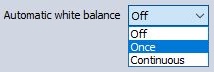
- Désactivé (désactivé)
- Une fois définit la balance des couleurs de l’image. Cette fonction suppose que la moyenne des couleurs de l’image est blanche, c’est pourquoi nous devons sélectionner cette option en retenant le morceau de papier blanc devant la caméra pour le meilleur effet.
- Continu (ajustement continu de WB)
Les paramètres du Web et de la caméra dépendent des capacités de la caméra. Il existe une énorme différence entre une webcam et une autre en termes de vitesse, de qualité d’image et de fonctions disponibles. Certaines caméras ont un obturateur automatique et un gain automatique, il y en a peu même avec une mise au point automatique.
Certaines caméras ont différents types de compression comme YUV ou I420. Cela signifie que chaque pixel n’aura pas 24 bits de données (8 bits de données par couleur), mais moins. En bref, l’utilisation de ces modes entraînera des tailles d’image plus petites et réduira finalement la taille du fichier de données, mais les couleurs peuvent ne pas être aussi parfaites qu’avec RVB (non compressé). Cependant, l’œil humain est beaucoup plus sensible aux échelles de gris qu’aux nuances de couleurs. Ces algorithmes de compression utilisent exactement ce fait, par conséquent, nous ne pouvons même pas voir de différence. Les caractéristiques du Web et des caméras changent si souvent dans leurs capacitées et leurs paramètres qu’il n’est pas possible d’indiquer une marque de caméra dans le manuel. Donc, il est préferable de demander quel modéle est le plus récent et le plus adapté.
- ** Configuration directe ** - Selon le modèle de caméra et ses capacités, vous pouvez modifier des paramètres tels que: la compression, la résolution et la Fréquence d’images. Lorsque la configuration avancée est sélectionnée, vous pouvez ajuster les propriétés des caméras. Ce logiciel est créé par le fabricant de la caméra.
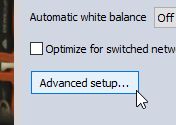
- Configuration de l’image - Avec des curseurs vous pouvez modifier l’exposition, la luminosité, le contraste, la teinte et la saturation ou vérifier Auto pour le réglage automatique. Avec le bouton Par défaut, nous rappelons les paramètres d’image par défaut de la caméra. Les caméras offrent généralement des paramètres personnalisés, qui afficheront dans la fenêtre Propriétés des caméras, toutes les fonctions spéciales des caméras spécifiques telles que le retournement ou la rotation de l’image. Après avoir effectué vos réglages, appuyez sur OK pour quitter la configuration de la caméra. Vous devez maintenant définir les caméras souhaitées actives pour l’acquisition des données vidéo. Appuyez sur le bouton Inutilisé - il passera maintenant à Utilisé - pour activer l’acquisition:
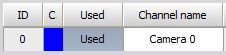
Options de stockage
Dewesoft propose trois méthodes différentes: des stratégies de stockage pour stocker vos données vidéo. Sélectionnez une option dans la liste déroulante:
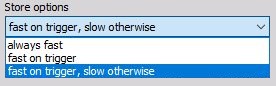
- Toujours rapide - les données seront stockées en permanence dans le fichier avec le taux d’acquisition d’image sélectionné - pleine vitesse.
Si nos données se composent d’événements qui peuvent être capturés, nous pouvons choisir de stocker avec deux options de déclencheurs. L’événement déclencheur peut être défini dans le logiciel, puis Dewesoft attendra cet événement et ne stockera que la partie d’intérêt.
Déclenchement rapide - les données vidéo ne seront stockées avec le taux d’acquisition d’image complet que lorsque la condition de déclenchement est vraie
Rapide au déclenchement, sinon lent - pour pouvoir acquérir des données à deux vitesses: stocke les données avec un taux d’acquisition d’image réduit jusqu’à ce que la condition de déclenchement devienne vraie - après quoi la pleine vitesse est active. Lorsque vous sélectionnez cette option, un nouveau champ de sélection pour la fréquence d’images réduite apparaît. Sélectionnez simplement la valeur dans la liste déroulante.
** Exemple: ** si nous sélectionnons 0,1 seconde, cela signifie que l’image vidéo sera stockée toutes les 0,1 seconde
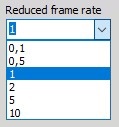
Pour mettre en place le système de déclencheurs aller à Dewesoft le Stockage de l’onglet.
Pour des informations détaillées sur configurer déclencher voir configuration de l’Enregistrement.